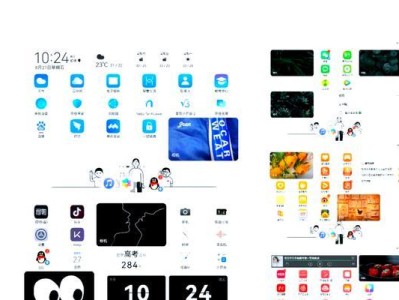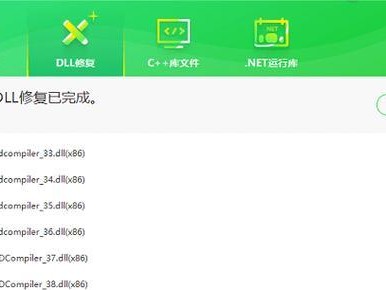在使用计算机的过程中,有时我们需要更换硬盘或者重新安装操作系统。本文将介绍如何将系统安装到新硬盘上,帮助用户快速、简单地完成系统安装过程。

1.检查硬件兼容性
在更换硬盘之前,首先要确保新硬盘与计算机的硬件兼容。检查新硬盘的接口类型、容量和尺寸是否与原来的硬盘相匹配,以确保能够正确安装。

2.备份数据
在安装新系统之前,务必备份重要的数据。由于安装系统会格式化硬盘,所有数据都将丢失。将数据保存在外部存储设备或云存储中,以免数据丢失。
3.准备安装媒体

下载或制作一个合适的操作系统安装媒体。可以从官方网站下载操作系统的镜像文件,并制作成可启动的USB或DVD安装盘。
4.进入BIOS设置
将新硬盘连接到计算机后,重新启动计算机,并进入BIOS设置界面。根据计算机品牌和型号的不同,进入BIOS的方法可能略有不同,可以通过按下特定的按键(如F2、DEL或ESC键)来进入。
5.配置启动顺序
在BIOS设置界面中,找到启动选项,并将启动顺序调整为从安装媒体启动。这样计算机将首先从安装盘引导,以便进行系统安装。
6.安装系统
重启计算机后,系统将从安装媒体启动。按照屏幕上的指示进行操作系统的安装过程,包括选择语言、键盘布局以及接受许可协议等步骤。
7.分区和格式化
安装程序将会提示你选择硬盘分区和格式化方式。根据个人需求选择适当的选项,可以选择创建多个分区或者将整个硬盘作为一个分区进行格式化。
8.安装驱动程序
完成系统安装后,计算机可能需要安装一些硬件驱动程序。通常情况下,操作系统会自动检测并安装大部分驱动程序。如有需要,可以从硬件制造商的官方网站上下载并安装缺失的驱动程序。
9.更新系统
在安装好驱动程序之后,务必及时更新操作系统。通过WindowsUpdate或者软件更新工具,下载并安装最新的系统补丁和驱动程序,以提高系统的稳定性和安全性。
10.安装常用软件
系统安装完成后,可以按照个人需求,逐步安装常用的软件程序,如办公套件、浏览器、媒体播放器等。同时,不要忘记安装杀毒软件以保护计算机的安全。
11.恢复数据备份
根据之前备份的数据,逐步将重要的文件、照片、音乐等恢复到新系统中。可以使用外部存储设备或云存储将备份的数据复制回计算机。
12.配置系统设置
根据个人习惯,对系统进行个性化设置。可以调整显示设置、声音设置、网络设置等,以满足个人需求。
13.安全策略设置
确保系统安全是非常重要的。配置防火墙、密码策略、自动更新等安全选项,加强系统的安全性,并保护个人信息不被窃取。
14.测试系统稳定性
完成所有配置后,进行系统稳定性测试。通过运行一些资源消耗较大的程序或游戏,检查系统是否运行平稳、无异常,并及时修复可能存在的问题。
15.维护和更新
定期维护和更新操作系统是保持系统稳定性和安全性的关键。定期清理垃圾文件、更新驱动程序、升级系统补丁,可以提高系统的性能和安全性。
通过本文的步骤,你可以轻松地将操作系统安装到新硬盘上。记得备份数据、检查硬件兼容性、正确配置启动顺序,并根据个人需求进行系统设置和安全策略设置。定期维护和更新操作系统,以保持系统的稳定性和安全性。祝你顺利完成系统安装!